笔记本电脑上如何截屏
3个月前 (02-15)
0 点赞
0 收藏
0 评论
2 已阅读
在日常使用笔记本电脑时,我们经常需要截屏来记录或分享电脑屏幕上的内容。但是,对于一些新手用户来说,可能不太清楚如何在笔记本电脑上进行截屏操作。本文将为大家介绍几种常见的笔记本电脑截屏方法。1。 使用快捷键截屏在Windows系统下,使用快捷键可以轻松地进行截屏操作。
具体方法如下:全屏截图:按下“Win+PrintScreen”键,屏幕会短暂一闪,截屏图片会自动保存在“图片”文件夹下的“截图”文件夹中。当前窗口截图:选中需要截图的窗口,按下“Alt+PrintScreen”键,截屏图片会自动保存在剪贴板中,可以通过粘贴操作将其保存到其他应用程序中。
自定义截图区域:按下“Win+Shift+S”键,屏幕会变暗,鼠标会变成十字形,可以用鼠标拖动选择需要截图的区域,截屏图片会自动保存在剪贴板中,可以通过粘贴操作将其保存到其他应用程序中。2。 使用截屏工具截屏除了使用快捷键进行截屏外,还可以使用一些截屏工具进行截屏操作。
这些工具通常具有更多的截屏选项和编辑功能,可以更加方便地进行截屏和后期处理。以下是几个常用的截屏工具:Snipping Tool:这是Windows系统自带的截屏工具,可以进行自定义截图区域、全屏截图、窗口截图等操作,并且可以进行简单的编辑和标注。
Greenshot:这是一款免费的截屏工具,支持自定义截图区域、全屏截图、窗口截图等操作,并且可以进行高级编辑和标注,如添加箭头、文字、马赛克等。Lightshot:这是一款轻量级的截屏工具,支持自定义截图区域、全屏截图、窗口截图等操作,并且可以进行简单的编辑和标注,如添加文字、箭头、线条等。
总结。













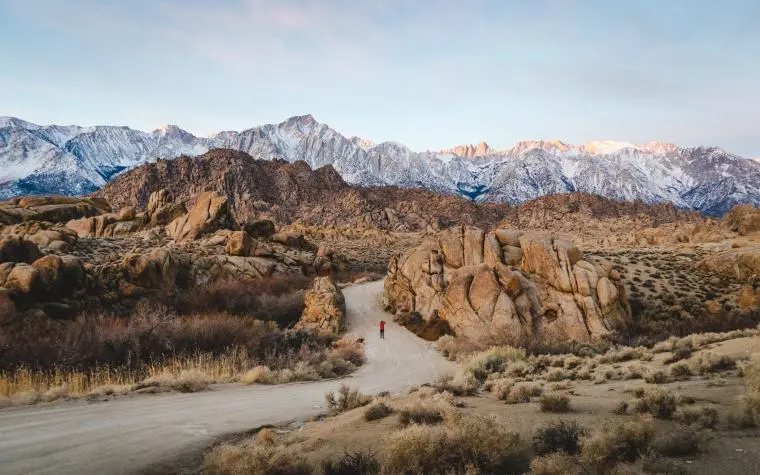




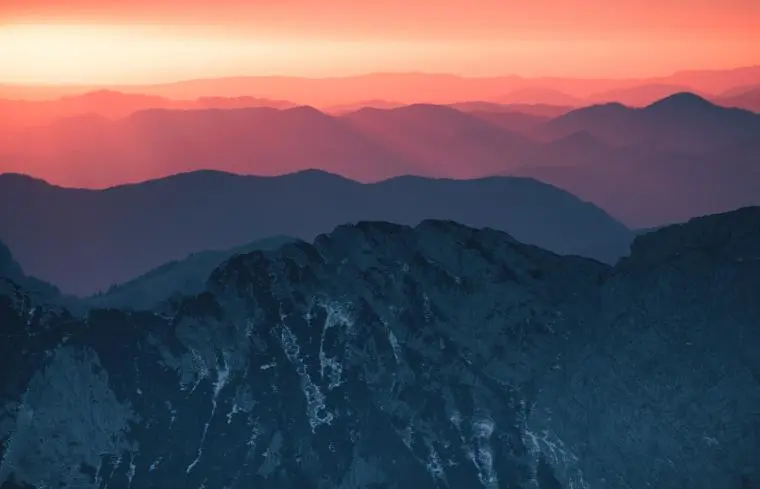
















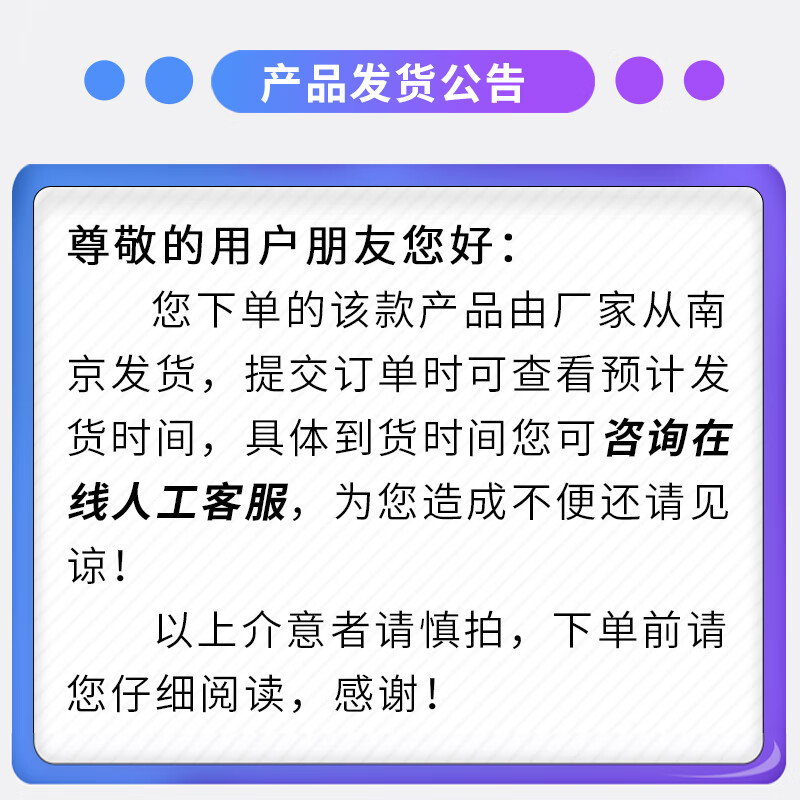
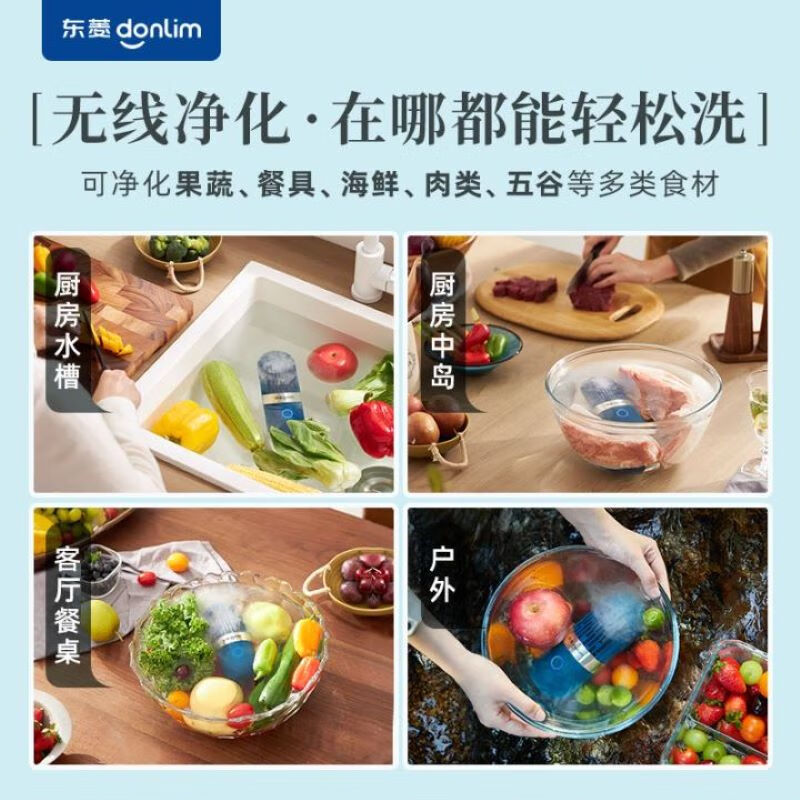






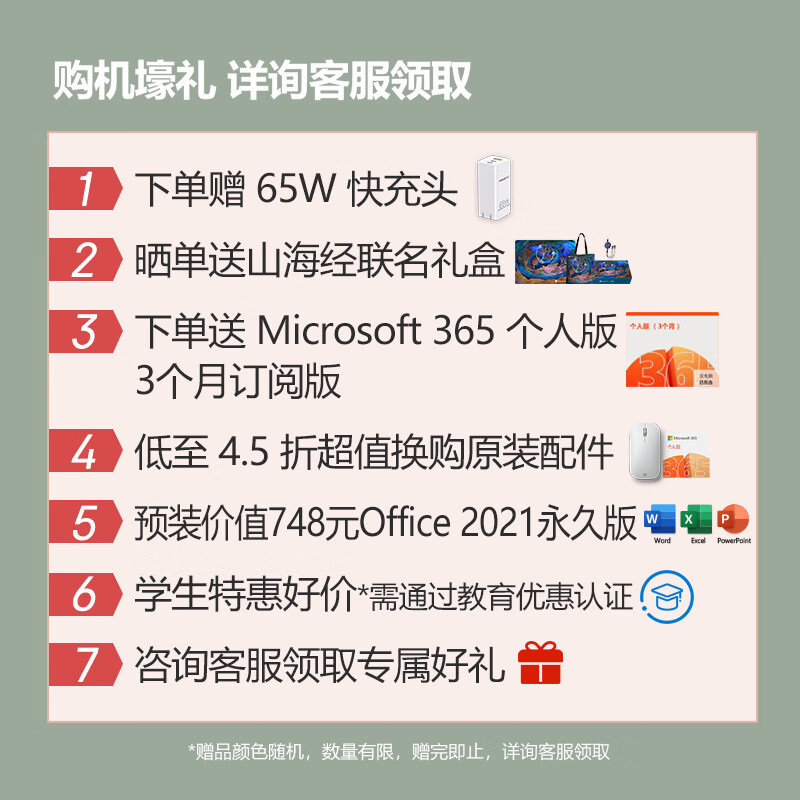












还没有任何评论,你来说两句吧